Cómo compartir tu pantalla en Android
Cuando necesite compartir la pantalla de su teléfono con alguien, una opción es tomar una captura de pantalla(take a screenshot) . Hay algunas formas diferentes de hacer esto en Android , incluida la toma de una captura de pantalla de desplazamiento(taking a scrolling screenshot) . Sin embargo, eso no siempre es lo suficientemente bueno. A veces, necesita que la otra persona vea su pantalla en tiempo real, y ahí es cuando necesita usar otras opciones para compartir la pantalla.
Hay muchas aplicaciones que puedes usar para compartir tu pantalla en Android . En este artículo cubriremos cada uno de estos, puedes elegir el que más te guste.

¿Por qué compartir su pantalla en Android?
Con las aplicaciones para compartir pantalla, puede acceder al dispositivo Android de otra persona sin estar físicamente al lado. Eso puede ser útil de varias maneras. Por ejemplo, cuando enseña tecnología a los miembros de su familia(teaching your family members tech) o soluciona problemas de su teléfono inteligente. Es posible que se encuentren en diferentes lugares, pero eso no tiene por qué impedir que se ayuden unos a otros.
En el trabajo, si forma parte de un equipo remoto(if you’re a remote team) de profesionales, compartir la pantalla es esencial para ahorrar tiempo y esfuerzo a todos durante las tareas y proyectos colaborativos. Puede usar aplicaciones para compartir pantalla para revisar el trabajo de los demás, realizar ediciones y agregar sugerencias.
Finalmente, es posible que desee compartir su pantalla con un amigo por diversión. Como cuando quieren jugar juntos un juego que no tiene un modo multijugador(multiplayer mode) . En cualquiera de estos casos, puedes utilizar una de las siguientes apps para compartir tu pantalla en Android .
Cómo compartir su pantalla en Zoom

La primera gran opción para compartir tu pantalla en Android es Zoom . Zoom es una aplicación de videoconferencia(video conferencing app) dirigida a profesionales que necesitan colaborar de forma remota. Está repleto de funciones y es fácil de usar para compartir su pantalla con un amigo.
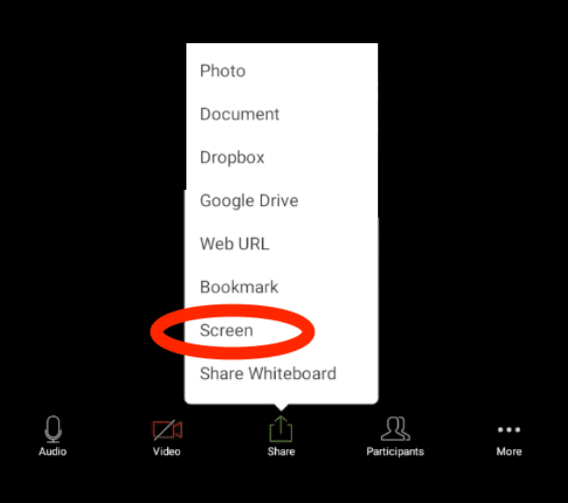
Para compartir su pantalla en Zoom , abra la aplicación e inicie una reunión. En los controles de la reunión, seleccione Compartir(Share) > Pantalla(Screen) . En la pestaña emergente, seleccione Comenzar ahora(Start Now) . Cuando comparte su pantalla en Zoom , la aplicación se ejecutará en segundo plano. Puede usar los controles de la reunión para dejar de compartir la pantalla en cualquier momento.
Cómo compartir tu pantalla en Google Duo
Google Duo es una sencilla aplicación de videollamadas que puedes usar para compartir la pantalla en Android . Para compartir su pantalla, primero deberá iniciar una videollamada con la otra persona.

Para compartir su pantalla dentro de una videollamada en Google Duo , seleccione el botón con tres estrellas. Seleccione Compartir pantalla(Screen Share) de las opciones que aparecen en la pantalla. En la pestaña emergente, seleccione Comenzar ahora(Start now) . A continuación, comenzará a compartir su pantalla.

Además, puede elegir si desea compartir el audio de su teléfono inteligente junto con su pantalla seleccionando No compartir(Don’t Share) o Compartir audio(Share Audio) .
Para dejar de compartir pantalla en Google Duo , abra la videollamada y seleccione Compartir pantalla(Screen Share) nuevamente. Dejarás de compartir tu pantalla pero continuarás con la videollamada.
Cómo compartir su pantalla en Join.me

Join.me tiene una amplia funcionalidad, desde videollamadas hasta compartir documentos y organizar seminarios web. También puede usar esta aplicación para compartir pantalla en Android . Todo(All) lo que necesita para comenzar es descargar la aplicación de Google Play y crear una cuenta.
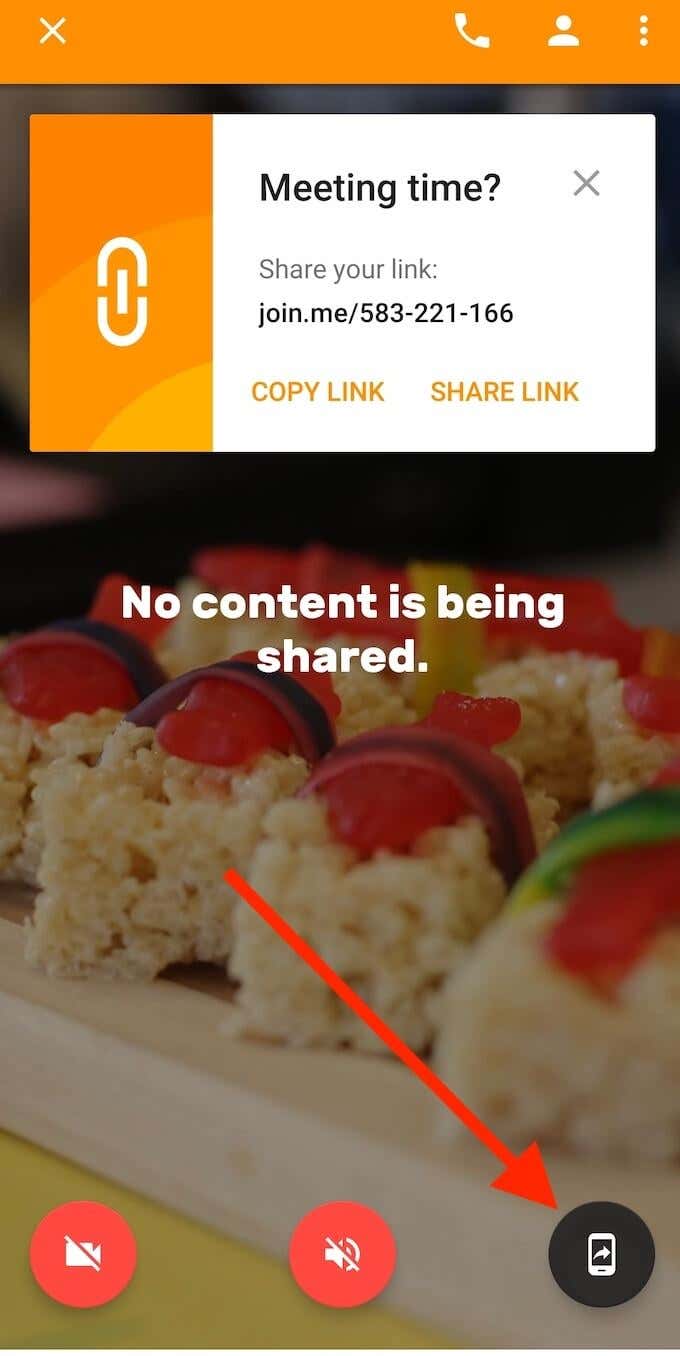
Para compartir su pantalla en Join.me , primero debe iniciar una reunión. Puede unirse a una reunión ya existente o organizar la suya propia. Una vez dentro de la reunión, seleccione el icono de pantalla compartida(screen sharing ) en la esquina inferior derecha de la pantalla. Después de aceptar el recordatorio de privacidad, su pantalla se compartirá con los demás participantes de la reunión. Usa el mismo icono para dejar de compartir tu pantalla.
Cómo compartir su pantalla en TeamViewer
Si está buscando compartir su pantalla para solucionar problemas, TeamViewer es la mejor opción. En Android , además de compartir su pantalla, puede dar permiso a la otra persona para controlar su teléfono inteligente de forma remota.

La forma más sencilla de compartir su pantalla en TeamViewer es mediante la aplicación TeamViewer QuickSupport . La aplicación generará un enlace de identificación especial para su teléfono que le dará acceso a la pantalla de su Android al otro usuario.
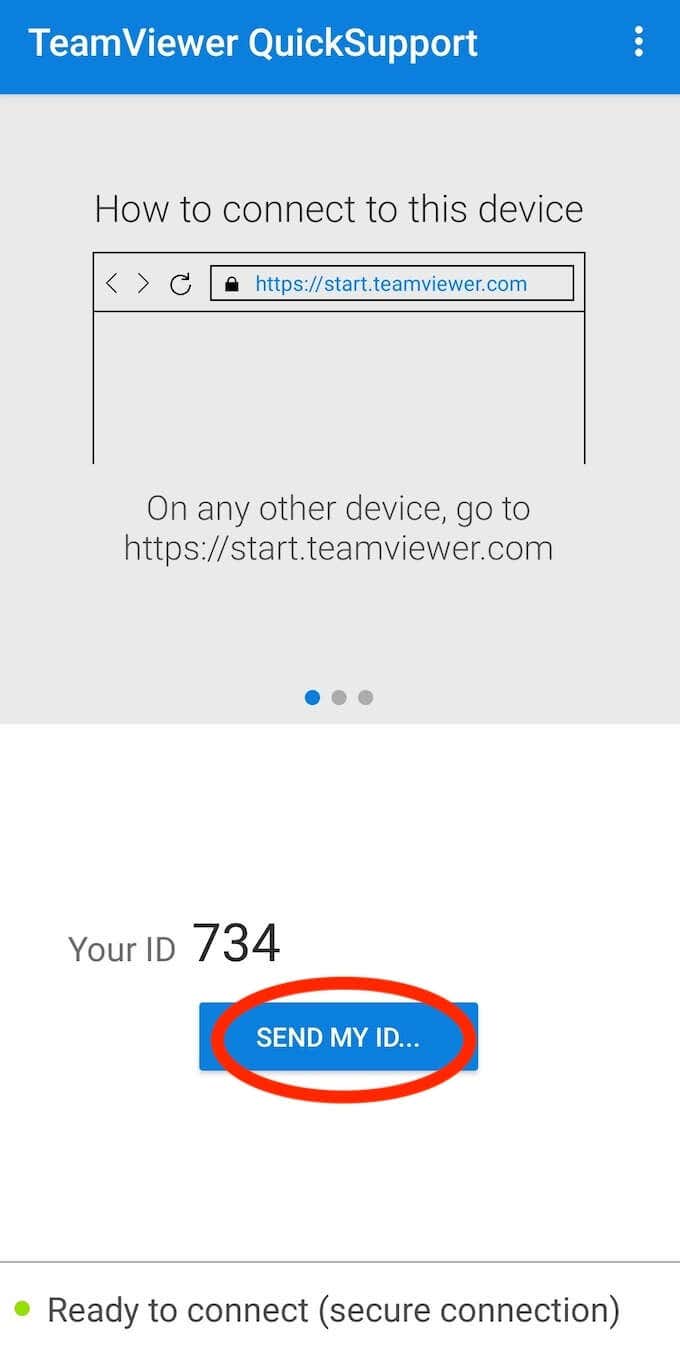
Para compartir su pantalla usando TeamViewer , descargue e instale TeamViewer QuickSupport , luego seleccione Enviar mi ID(Send My ID) para compartirlo con otra persona. Después de que instalen TeamViewer en su teléfono inteligente, podrán ver su pantalla.
Cómo compartir tu pantalla en Skype
Skype es probablemente la aplicación de videollamadas más obvia en esta lista que puede usar para compartir la pantalla de su teléfono inteligente. Puede acceder a esta función en cualquier plataforma para la que Skype tenga una aplicación, incluido Android .
La principal ventaja de Skype es lo simple que es de usar y que la mayoría de la gente ya está familiarizada con él. Además, cuando comparte la pantalla de su Android, no importa si la persona del otro lado está usando su teléfono inteligente o una computadora, aún puede usar la función. Skype es de uso gratuito, ya sea que esté compartiendo su pantalla con alguien individualmente o en una videollamada grupal.
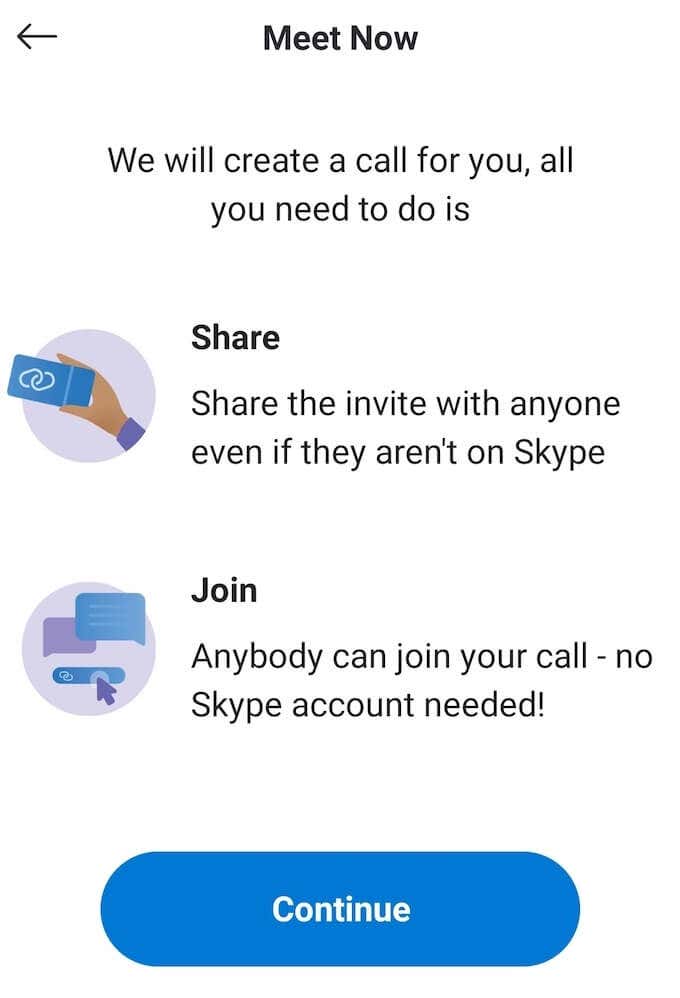
Para compartir su pantalla en Skype , debe instalar la aplicación y crear una cuenta de Microsoft . Luego, inicie una videollamada y seleccione el ícono de tres puntos horizontales(three horizontal dots) en la parte inferior derecha de su pantalla. Seleccione Compartir pantalla(Share Screen) de las opciones que aparecen.

Para dejar de compartir su pantalla y volver a la videollamada, seleccione Dejar de compartir(Stop Sharing) .
Aprenda(Learn) a compartir la pantalla(Screen Share) en su teléfono inteligente(Your Smartphone) y su computadora(Your Computer)
Compartir su pantalla puede ser útil con más frecuencia de lo que piensa. Las herramientas para compartir pantalla(Screen sharing tools) te hacen la vida mucho más fácil y te ahorran mucho tiempo. Después de aprender a compartir su pantalla en Android , le recomendamos que también aprenda a usar aplicaciones para compartir pantalla en su PC(how to use screen sharing apps on your PC) .
¿Cuándo fue la última vez que necesitó compartir su pantalla con alguien? ¿Qué aplicación usaste? Comparta su experiencia con el uso compartido de pantalla en Android en la sección de comentarios a continuación.
Related posts
El 5 Best Apps para limitar Screen Time en iPhone and Android
¿Puedes omitir la pantalla de bloqueo de Android?
10 de los mejores widgets de la pantalla de inicio de Android
Cómo mover Chrome Address Bar a Bottom de Your Screen
5 Mejor Flashlight Apps para Android que son seguros
Cómo establecer Android Ringtones
Cómo hacer un Time-Lapse Video en Android
Cómo Samsung Pay Desactivar el Android
Cómo arreglar el Google Chrome Pop UP Virus en Android
Cómo grabar audio y video interno en un teléfono inteligente Android
Cómo vaciar Trash Files en Android
Guía: Install Ubuntu Touch en un Android Phone
El 4 Best Offline Messaging (No Internet) Apps para iPhone and Android (2021)
¿Qué es un MCM Client en Android y es Safe?
Cómo arreglar un teléfono Android que no se conecta a Wi-Fi
¿Qué es Digital Wellbeing para Android and How para usarlo?
Cómo borrar Your Android Phone de forma remota
5 Best Android Gaming Teléfonos que valen la pena Buying en 2021
Instagram Keeps Crashing en iPhone or Android? 8 arreglos para probar
Las mejores aplicaciones de Benchmark para teléfonos inteligentes y tabletas con Android
